Enkla sätt att konvertera WhatsApp-konto till företagskonto
Dagen då WhatsApp tillkännagav lanseringen av en ny plattform endast avsedd för affärsändamål. Hela den digitala världen har skakat eftersom ingen skulle ha tänkt på att WhatsApp skulle hoppa in på arenan för e-handelsplattformar som tillhandahåller eller gör affärer.
Under tiden säger WhatsApp att de bara skapar ett ledigt utrymme för den småskaliga affärsmannen att växa.
Men under lång tid har WhatsApp bara fungerat som en sms-app, som låter dig få kontakt med människor via mobilnumret. Men efter många spekulationer introducerade WhatsApp en separat affärsapplikation som blev officiell i slutet av 2017 för att ge fördelar till miljontals småföretagare runt om i världen. Tanken bakom WhatsApp business är att koppla samman företag och kunder och hantera deras beställningar.
Mer än 3 miljoner människor har redan skapat sina företagsprofiler på WhatsApp Business-appen och har dragit nytta av det utan kostnad.
Detta enorma antal har inspirerat och provocerat andra företag att bli registrerade på WhatsApp Business-appen. Och denna provokation och inspirerade sinnen har ställt en fråga som strömmar över på Internet nu för tiden.
Frågan är, kan jag konvertera mina WhatsApp-standardkonton till WhatsApp-företag?
Och vårt svar är varför inte?
För att guida dig bättre har vi sammanställt hela den här artikeln, som kommer att ge dig metoder för att migrera ditt vanliga meddelandekonto till WhatsApp Business-profilen.
Här har du,
Byt WhatsApp till företagskonto för en ny telefon
Utan att slösa tid, låt oss bara följa stegen nedan så att du kan migrera ditt WhatsApp-standardkonto till ett Business-konto.
Steg 1: För det första måste du uppdatera WhatsApp Messenger-appen enligt WhatsApp-riktlinjerna och sedan ladda ner WhatsApp Business-appen från Google Play Store.
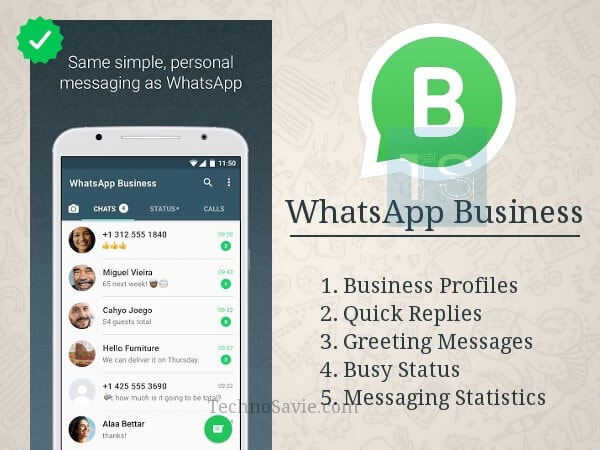
Steg 2: Öppna nu den nedladdade Business-appen.
Notera: Se till att din WhatsApp Business-app är öppen och att din telefon är påslagen tills överföringen är klar.
Steg 3: Saken är att läsa villkoren för WhatsApp Business-appen och efter att ha läst den klicka på GODKÄNNA OCH FORTSÄTT-KNAPPEN (om du håller med om det).

Steg 4: Efter att ha accepterat villkoren kommer WhatsApp-företaget automatiskt att identifiera numret du redan använder i WhatsApp Messenger. Här trycker du bara på fortsätt-knappen, som ber dig att ge WhatsApp tillåtelse att använda samma nummer.
OR
Om du är villig att lägga till ett nytt nummer klickar du bara på det andra alternativet ‘ANVÄND ETT ANNAT NUMMER’ och går igenom standardverifieringsprocessen.
Steg 5: När du är klar med verifieringsprocessen, tryck på fortsätt-knappen och låt WhatsApp använda din säkerhetskopieringsfunktion för att komma åt din chatthistorik och media, vilket vi redan har gjort genom att använda ovan nämnda metoder.
Steg 6: Ange nu den 6-siffriga SMS-koden som skickats till ditt angivna nummer för verifieringsprocessen.
Steg 7: När ditt nummer väl har verifierats kan du nu enkelt skapa din företagsprofil i WhatsApp Business-appen genom att lägga till ditt företags information.
Säkerhetskopiera och återställ WhatsApp-innehåll till WhatsApp Business
Men migreringsprocessen säkerställer ingen dataförlust? Du måste känna till ett faktum, som säger att WhatsApp inte lätt underlättar överföringen av exakt innehåll från ett standardkonto till ett företagskonto.
Eftersom vi är bekanta med det faktum att WhatsApp-företagskonton endast är avsedda för affärsändamål. Om du tror att du efter att ha konverterat din vanliga WhatsApp till ett företagskonto kommer att få din kontakt, media och chattar exakt likadana, markera då våra ord att det inte är önskvärt att behålla din datasäkerhetskopiering. Om du fortfarande vill behålla innehållet i ditt WhatsApp-meddelande kan följande steg följas:
Det finns främst två typer av plattformar, som är uppenbara, där folk vill migrera sitt vanliga WhatsApp Messenger-konto till WhatsApp Business Android/iOS.
Låt oss först prata om iOS hur du kan säkerhetskopiera dina viktiga data från WhatsApp Business och spara den för framtida bruk.
Säkerhetskopiera och återställ WhatsApp Business-kontakter med iTunes
Regelbunden säkerhetskopiering med iTunes kallas alltid som god praxis eftersom du kan återställa därifrån när det behövs.
Det går inte att förneka det faktum att nuförtiden ökar antalet WhatsApp Business-användare på iOS eller iPhone också. Och utan tvekan toppar denna app listan i appar för sociala medier. Det beror på att WhatsApp ger en enkel miljö för att dela meddelanden, filer, videor etc
Men vad kommer du att göra om dina WhatsApp Business-chattar, media försvann plötsligt?
Få inte panik, för återigen är återställningsprocessen en livräddare som hjälper dig att spara data för att ytterligare följa överföringsprocessen.
Du behöver bara surfa igenom följande givna steg för att lära dig hur du kan återställa dina WhatsApp-data från iTunes-säkerhetskopia.
Steg-1: Först måste du logga in på ditt iTunes-ID från din PC med inloggningsuppgifter med macOS eller Windows. Vissa iPhone-användare är omedvetna om det faktum att deras Apple-ID är den enda detalj som gör att de kan använda iTunes och iCloud-plattformen. Så se bara till att du kommer ihåg ditt Apple-ID.
Du måste skriva in dessa uppgifter i en textruta som visas nedan.
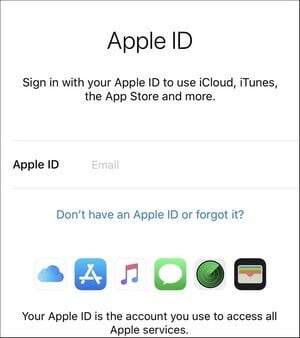
Steg-2: I det andra steget måste du ansluta din iPhone/iPad till din dator och trycka på alternativet ‘Lita på den här datorn’ på din iPhone. Genom att trycka på ger du åtkomstbehörighet. För att ansluta din telefon till datorn kan du använda en vanlig USB-kabel, som normalt används för laddning.

Steg-3: Klicka nu på knappen ‘Återställ säkerhetskopia’ som finns i iTunes-gränssnittet. Efteråt, se knappen ”Säkerhetskopiera och återställ manuellt’ märkt i avsnittet ‘Säkerhetskopiering’. Från den kan du välja dina nödvändiga kontakter att återställa från ditt iTunes-ID.

Nu skulle du kunna se alternativknappen i den vänstra panelen på skärmen, bredvid ‘Den här datorn’. Det gör att du kan återställa hela data från den anslutna datorn till din iPhone.
Steg 4. Klicka till sist på knappen ‘Återställ’ backup. Detta kommer att utlösa återställningsprocessen.

Steg 5: Återställ WhatsApp affärschatt
Starta om din iPhone till slut genom att behålla anslutningen till datorn. När du har slutfört denna process. Efter omstarten väntar ett tag tills din enhet slutför synkroniseringen med datorn. Och här går du med dina säkerhetskopierade data.
För Android-användare föreslår vi att du använder Google Drive Backup-metoden för att hämta dina data
Hur man återställer WhatsApp Business-säkerhetskopia från Google Drive
Steg 1: Anslut först din telefon till internet med antingen WiFi eller nätverksdata. Vi föreslår att du använder Wifi-nätverket eftersom säkerhetskopieringsdata kan vara enorma, vilket kräver höghastighetsinternet för att ladda ner.
Steg 2: Logga nu in på Google med samma Google-konto som data har sparats på.
Steg 3: Nu är det bara att ladda ner och installera WhatsApp Business från din Play Butik.
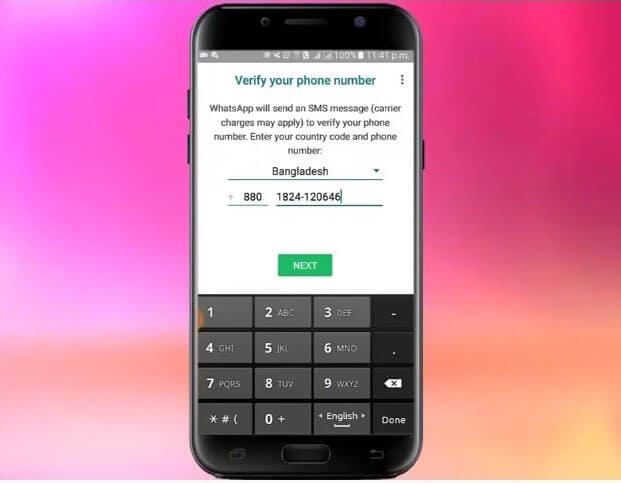
Steg 4: Öppna WhatsApp-applikationen på din telefon, acceptera snabbt dess villkor och ange sedan ditt telefonnummer och vänta på att OTP ska verifieras.
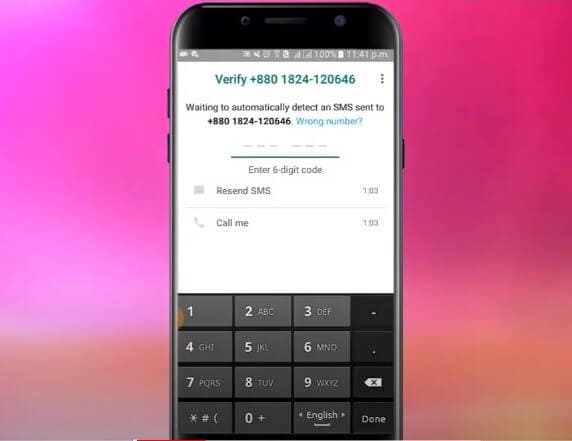
Steg 5: Du kommer att få en 6-siffrig OTP (engångslösenord) via SMS, fyll i den tomma platsen och klicka på knappen Nästa.
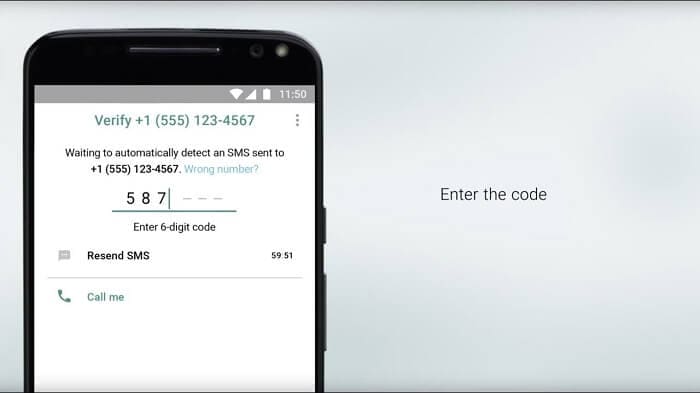
Steg 6: Det här steget är avgörande där ett popup-meddelande kommer att porträtteras på din skärm som ber dig att den befintliga säkerhetskopian sparas på Google Drive och vill du återställa din chatthistorik.
Steg 7: Klicka på ja och ge din tillåtelse att hämta chatthistorik från Google Drive backup. Nu kommer säkerhetskopieringen att börja återställa dina textmeddelanden, multimedia i bakgrunden.
Använd WhatsApp Business Transfer-funktionen i DrFoneTool
Med de två föregående metoderna finns det stora chanser att överföringen inte slutförs. Med Google Drive-metoden finns det chanser att vissa filer inte överförs exakt på grund av en stor mängd data. Ibland måste massor av data säkerhetskopieras. I sådana fall stöder inte Google Drive lagring av så stora mängder data, så överföringen misslyckas. På samma sätt finns det en stor risk för misslyckande vid överföring med lokal säkerhetskopiering. Medan du använder DrFoneTool WhatsApp Business Transfer kan du säkerhetskopiera dina WhatsApp-data på din dator i händelse av dataförlust.

Vad är den säkra korta metoden för att överföra data?
Tja, DrFoneTool är den mest bekväma metoden för att göra denna uppgift. Det är en starkt rekommenderad metod att överföra WhatsApp Business-historik från den tidigare enheten till en ny enhet.
DrFoneTool är en programvara utvecklad av wondershare.com som låter dig enkelt komma åt din WhatsApp-historik när du byter enhet. Följ dessa enkla steg för att enkelt överföra dina WhatsApp-data från en android till en annan med Wondershares DrFoneTool:

DrFoneTool-WhatsApp Transfer
One-Stop-lösning för att hantera och överföra för WhatsApp Business
- Säkerhetskopiera din WhatsApp Business Chat-historik med bara ett enda klick.
- Du kan också överföra WhatsApp Business-chattar mellan Android- och iOS-enheter med stor lätthet.
- Du återställer chatten på din iOS/Android på din Android, iPhone eller iPad i realtid
- Exportera alla WhatsApp Business-meddelanden på din dator.
Steg 1: Installera programvaran DrFoneTool på din enhet. Besök startskärmen och välj ‘WhatsApp Transfer’.

Steg 2: Välj WhatsApp-fliken från nästa skärmgränssnitt. Anslut båda Android-enheterna till din dator.

Steg 3: Välj alternativet ‘Överför WhatsApp Business Messages’ för att starta överföringen från en android till en annan.

Steg 4: Lokalisera nu båda enheterna noggrant på lämpliga platser och klicka på ‘Överför’.
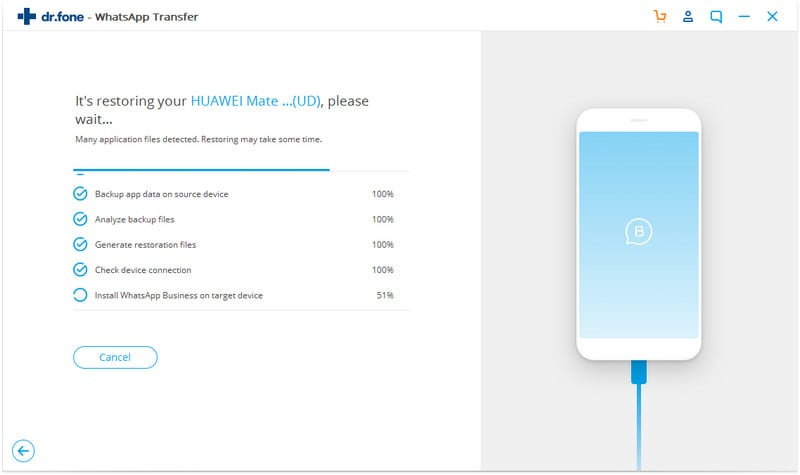
Steg 5: WhatsApp History Transfer-processen startar och dess framsteg kan ses i förloppsfältet. Med bara ett klick överförs alla dina WhatsApp-chattar och multimedia till den nya enheten.

Du kan enkelt komma åt din WhatsApp-historik på en ny telefon när överföringen är klar.
Slutsats
Förhoppningsvis tillfredsställde den här artikeln dina frågor om hur man använder WhatsApp Business-kontot och hur man överför WhatsApp-data. Du kan nu enkelt konvertera ditt WhatsApp-konto till ett WhatsApp Business-konto. Vi föreslår att du använder Wondershares DrFoneTool för att överföra dina WhatsApp-data.
Senaste artiklarna